服务器入门与基础配置 |
您所在的位置:网站首页 › 应用服务器配置要求有哪些 › 服务器入门与基础配置 |
服务器入门与基础配置
|
(如果自动被设置成vip,请私信作者) 一、什么是服务器?服务器是计算机的一种,它比普通计算机运行更快、负载更高、价格更贵。服务器在网络中为其它客户机(如PC机、智能手机、ATM等终端甚至是火车系统等大型设备)提供计算或者应用服务。 常见的外形有:刀片式、塔式、机柜式等(感觉很是牛逼。。) 其实呢,如果只是个人用的话,根本不需要那么庞大的资源,所以现在【云服务器】就卖的很火,我们不需要去管硬件的结构,只需要通过网络就可以利用服务器资源了。 那么服务器的本质是什么呢? 服务器,其实没什么厉害的,就是一台拥有公网的主机。我们的电脑接入网络,基本都是私网地址,只能去主动先去联系别人(可以去看看网络入门篇),别人开始是没办法找到我们的电脑的。而服务器不一样,自身就拥有公网IP,直接可以通过IP地址去访问。 如果你想的话,很简单的步骤就可以把你的电脑或者虚拟机变成服务器,你只要搞个内网穿透,能让外部网的找到你的主机就可以了(可以看看两台私网主机通讯篇)。 二、如何买服务器这一步还是单独列出来说说吧。 首先你要有钱。。。。 然后找一个云服务器供应商(阿里云、腾讯云之类的) 我买的是阿里的ECS 地域: 这个要说说,如果你要是想访问外网什么的,就要买国外的,香港也行。 配置: 看着搞,如果是个人的话,买小一点就行。 镜像: 可以理解为你服务器安装什么系统,不推荐windows,吃资源的一批。建议CentOS(Linux的一种版本),如果你不想天天黑框框的敲linux命令的话,我推荐: 镜像要是选的有问题的话,也没关系,后期可以重新安装。 存储: 看着整,你要是对容量需求大,就多买点。 注意,这个登录凭证最好自定义密码,这也是你系统的密码 后面基本没什么了,下一步下一步。 三、安全组规则设置这个非常非常重要,当时给我坑的。。。。 先点开自己ECS的控制台 这里需要的端口: 80(http协议)用于网站 443(https协议)用于网站通讯 21(FTP端口)用于上传下载文件 22(xshell端口)远程连接服务器 3306(MySql默认端口)这个如果你数据库是MySQL就打开。 8888(宝塔镜像后台端口,这个一定要开) 步骤: 1.点击添加安全组规则 2. 在控制台查看你的公网IP地址,然后在浏览器输入【你的公网ip:8888】 就会进入到宝塔的后台。 后面就是配置自己的环境了,直接在软件商店下载(不需要黑框框yum yum的。。) 以Java环境为例: 1.这是ftp工具,能让你上传和下载服务器文件 3.Tomcat(版本根据你的JDK版本选,JDK1.7就选Tomcat7) 这个是重头戏。。。也是坑多的一个步骤。 1.首先你要找到一个压缩包rpm,.tar.gz都可以,建议在本地下载好 注意!注意!注意!【先看看你本机的Java版本,你JDK的版本一定要高于本机,不然就是项目在本地运行通过,放到服务器上,Servlet运行出错,别问我咋知道的。。。】 2.借助FTP或者宝塔文件管理都可以上传到服务器,然后授予执行权限 3.解压压缩包 这里需要进入终端操作了,我用的是xshell,连接后,执行解压操作。 tar.gz格式: tar -zxvf /usr/local/jdk-8u181-linux-x64.tar.gzrpm格式: rpm -i jdk-7u4-linux-i586.rpm4.配置变量 安装完成后,在终端java -version 就可以看到自己的JDK版本了 然后输入 vim /etc/profile ,按键盘INSERT进行输入 在最后添加 export JAVA_HOME=/usr/java/jdk1.8.0_131 export JRE_HOME=${JAVA_HOME}/jre export CLASSPATH=.:${JAVA_HOME}/lib:${JRE_HOME}/lib:$CLASSPATH export JAVA_PATH=${JAVA_HOME}/bin:${JRE_HOME}/bin export PATH=$PATH:${JAVA_PATH}你需要改的是第一行,你要先找到自己jdk的位置,可以在宝塔文件管理进行搜索。 5.检查 终端输入java -version 可以看到jre版本 输入 javac -version可以看到JDK版本 六、建议因为Tomcat的端口是8080,而我们一般外网访问都是80、443端口。 所以在Tomcat的配置里面,把默认端口更改掉 |
【本文地址】
今日新闻 |
推荐新闻 |
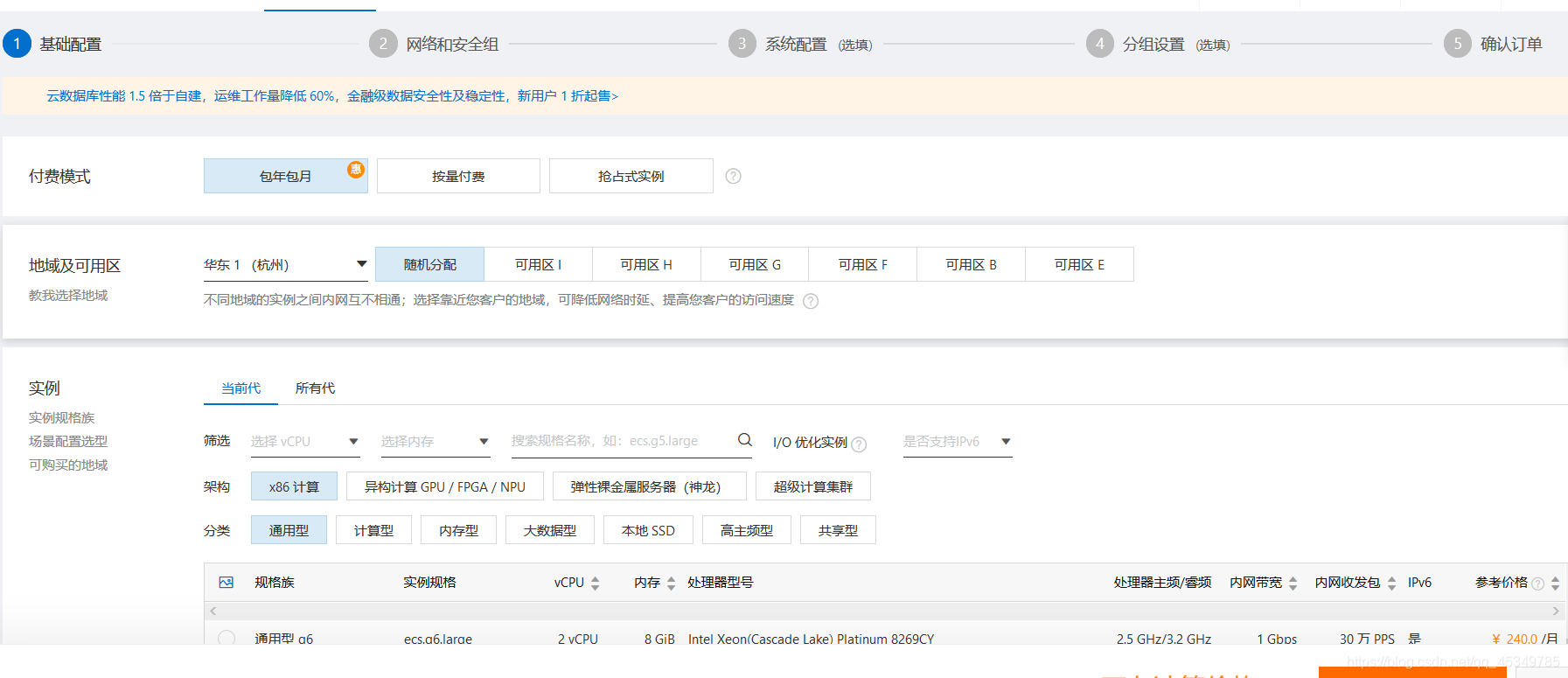 付费模式: 这应该不用说,顾名思义,我买了一年
付费模式: 这应该不用说,顾名思义,我买了一年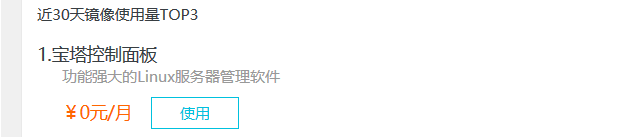 (PS:这个还是linux的系统,就是系统后台加了一个GUI的管理,方便的多)
(PS:这个还是linux的系统,就是系统后台加了一个GUI的管理,方便的多)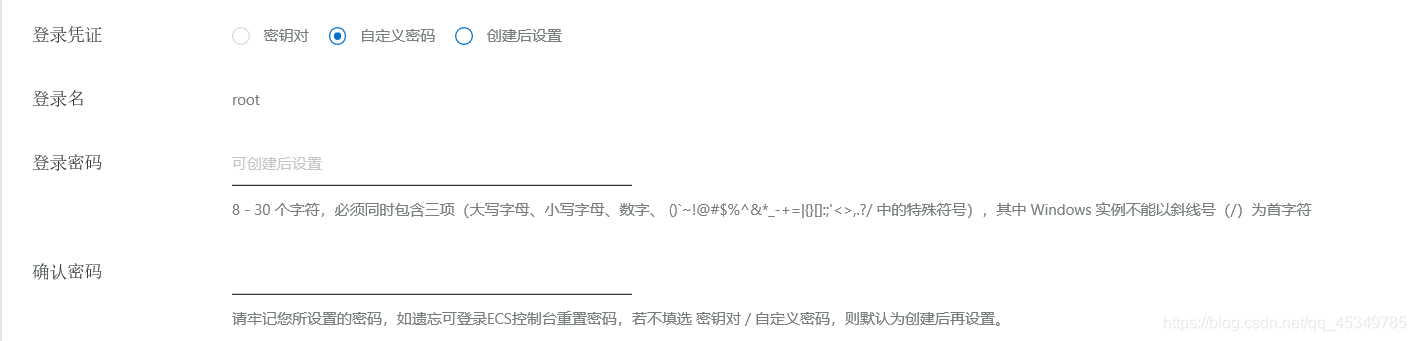
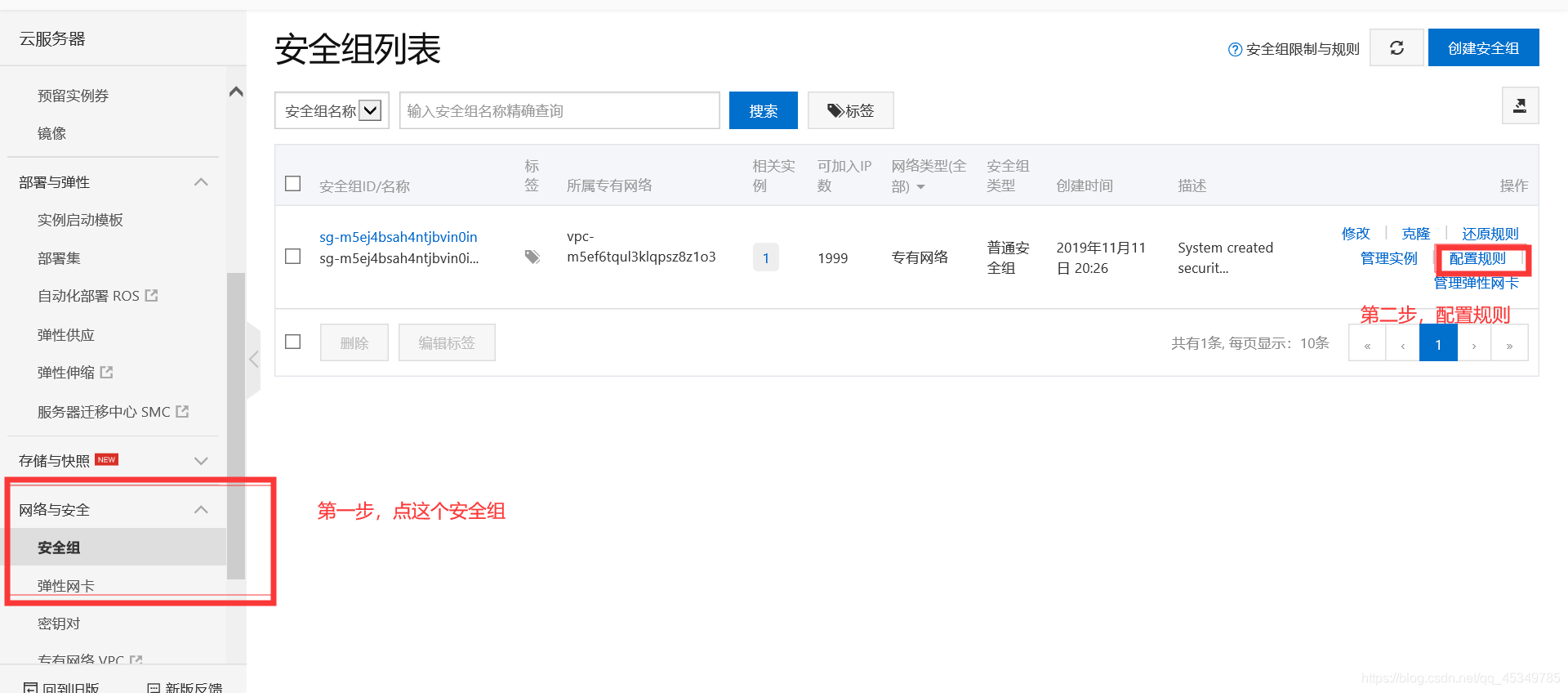
 我们需要配置入方向,出方向默认都是开的。
我们需要配置入方向,出方向默认都是开的。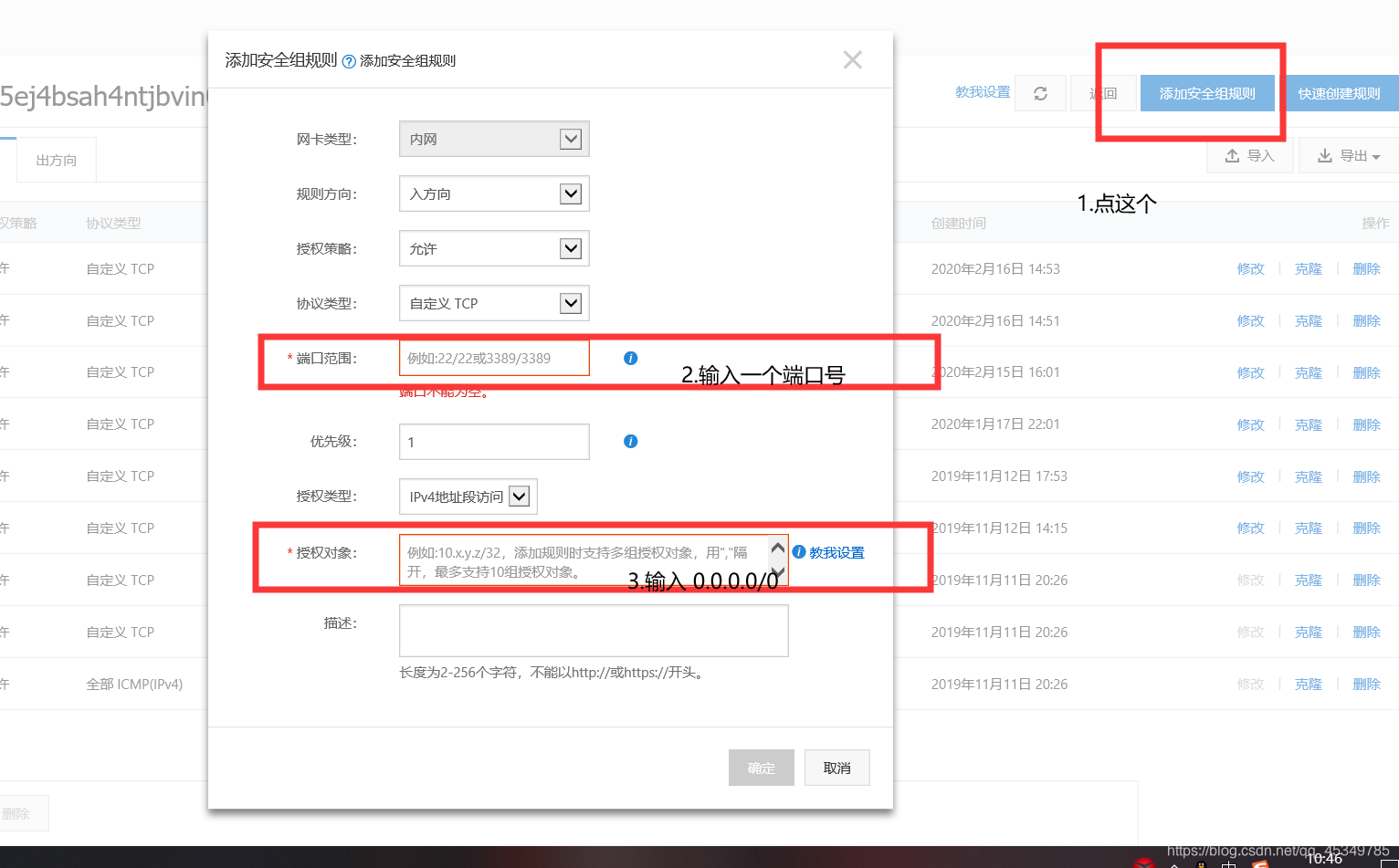 把这些端口全部添加了。
把这些端口全部添加了。 在面板设置里面把:面板端口、面板用户、面板密码更改了 (面板端口一定要提前在安全组规则里面打开!!!)
在面板设置里面把:面板端口、面板用户、面板密码更改了 (面板端口一定要提前在安全组规则里面打开!!!) 2.MySQL数据库
2.MySQL数据库  之所以用MySQL不是说它多好用,关键是它免费!免费!免费!
之所以用MySQL不是说它多好用,关键是它免费!免费!免费! 这是Web容器,用来运行你web项目的,一般就是Servlet之类的。如果学的是别的语言的话,自己看着搞。
这是Web容器,用来运行你web项目的,一般就是Servlet之类的。如果学的是别的语言的话,自己看着搞。 port本来是8080,我改成80了,这样就不用输入端口号进行访问了。
port本来是8080,我改成80了,这样就不用输入端口号进行访问了。